Как создать некоммерческий сайт? (Пошаговое руководство 2023 г.)
Опубликовано: 2023-03-28Любопытно узнать о том, как создать некоммерческий веб-сайт . Запрыгивай; вы находитесь в правильном месте.
Вы знаете? По данным Statista, 66 процентов населения мира пользуются Интернетом .
Таким образом, ваше присутствие в Интернете жизненно важно для любого бизнеса. Кроме того, не менее важно оптимизировать успех ваших некоммерческих проектов.
Создавая некоммерческий веб-сайт, вы можете информировать пользователей о своем деле, делиться своими историями, собирать пожертвования, набирать добровольцев для своей организации и делать многое другое.
Следовательно, это руководство покажет вам, как создать некоммерческий веб-сайт. Так что оставайтесь с нами до конца.
Важные вещи, которые следует учитывать при создании некоммерческого веб-сайта
Чтобы создать надежный некоммерческий веб-сайт, вам необходимо учитывать некоторые важные вещи, а именно:
- Четко сформулируйте миссию вашей организации по обучению людей
- Объясните, какие услуги вы предоставляете и почему это важно в сообществе.
- Добавьте краткие биографии и фотографии членов, команд и партнеров вашей организации.
- Убедитесь, что ваш сайт имеет удобную навигацию
- Добавьте контактные формы, чтобы люди могли легко связаться с вами
- Добавьте ссылки на социальные сети, чтобы охватить более широкую аудиторию.
- Включите формы новостной рассылки, чтобы люди могли подписаться на ваш сайт.
- Добавьте формы для пожертвований, чтобы получать/принимать пожертвования для вашей организации.
- Не забудьте включить кнопку призыва к действию (CTA), чтобы побудить пользователей к действию.
Помимо вещей, упомянутых выше, вы также должны помнить о высокой скорости и отзывчивости вашего сайта.
Выберите лучшую платформу для создания некоммерческого сайта
Выбор идеальной платформы для создания некоммерческого веб-сайта является важным и деликатным этапом, поскольку он влияет на все ваши последующие шаги.
Итак, не торопитесь, подумайте о целях вашей организации и выберите надежную платформу.
К счастью, существует несколько платформ для создания веб-сайтов, которые позволят вам создать сильный некоммерческий веб-сайт. WordPress, Wix, Squarespace, Weebly и т. д. — это лишь некоторые из платформ.
Тем не менее, мы настоятельно рекомендуем использовать WordPress для создания вашего некоммерческого веб-сайта.
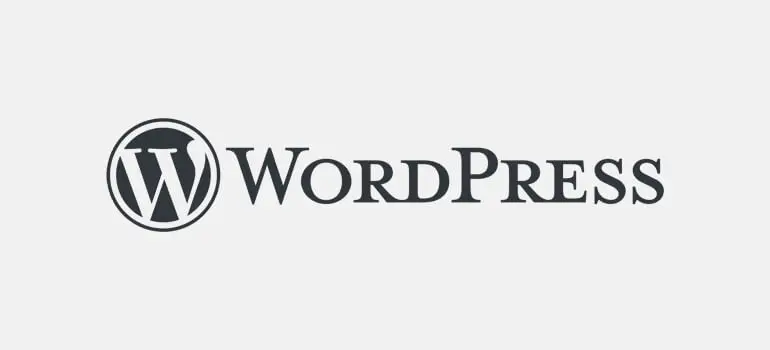
Основные причины, по которым мы рекомендуем WordPress, следующие:
- WordPress — это программное обеспечение с открытым исходным кодом, которое можно использовать бесплатно.
- Это популярная система управления контентом (CMS), на которой работает более 42% Интернета.
- Он очень гибкий и настраиваемый с помощью нескольких тем и плагинов.
- WordPress удобен для начинающих, так как вам не нужны навыки программирования для использования этой платформы. Тем не менее, умение кодировать является плюсом.
- Самое главное, получить поддержку от WordPress также легко, поскольку у него есть всемирное сообщество, огромные ресурсы и активные форумы поддержки, которые помогут вам решить ваши проблемы.
Пока мы говорим о WordPress, вам нужно знать, что существует две версии, т. е. WordPress.com и WordPress.org.
В WordPress.com платформа будет размещать веб-сайт для вас. Но это довольно ограничено, и вы не получаете полный контроль над своим сайтом.
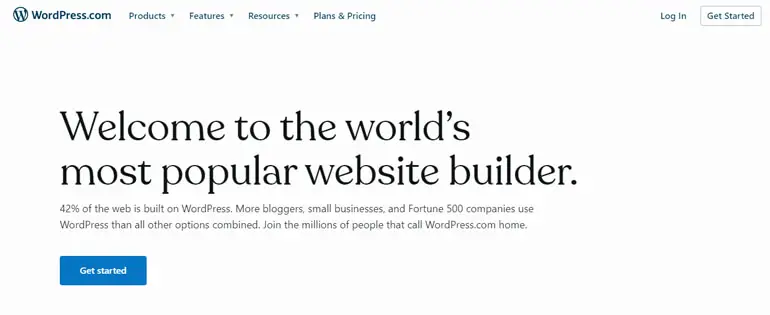
Напротив, WordPress.org — это собственная платформа. Итак, вам нужно найти хостинг самостоятельно. Тем не менее, он очень гибкий, настраиваемый и обеспечивает полный контроль над вашим сайтом.
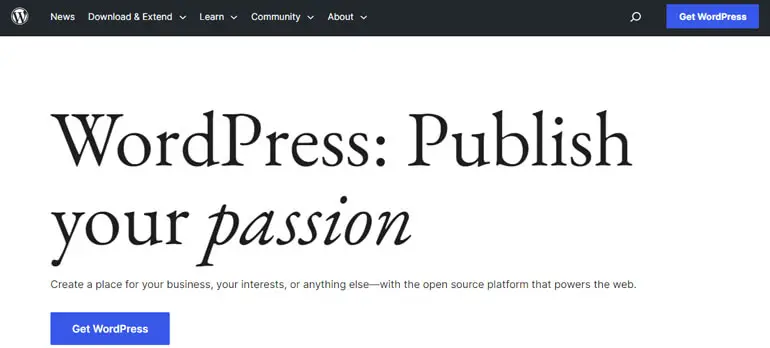
Итак, в этой статье мы обсудим самостоятельную платформу WordPress.org .
Примечание. Если вы все еще не знаете, какую платформу использовать, вы можете просмотреть наши сравнительные статьи о WordPress и Wix, Weebly и WordPress и Squarespace и WordPress, прежде чем принимать окончательное решение.
Как создать некоммерческий сайт? (Пошаговое руководство)
Теперь пришло время узнать, как создать некоммерческий веб-сайт с помощью популярной платформы CMS WordPress. Все, что вам нужно сделать, это выполнить шаги, указанные ниже.
Давай начнем!
Шаг 1: Получите доменное имя и купите веб-хостинг
Хотя WordPress можно использовать бесплатно, создание веб-сайта с его помощью потребует от вас потратить несколько копеек на покупку доменного имени и веб-хостинга.
Если вам интересно, что такое доменное имя, то это имя вашего сайта, по которому люди узнают вас. Другими словами, это личность вашего сайта.
Например, доменное имя нашего сайта ThemeGrill.com.
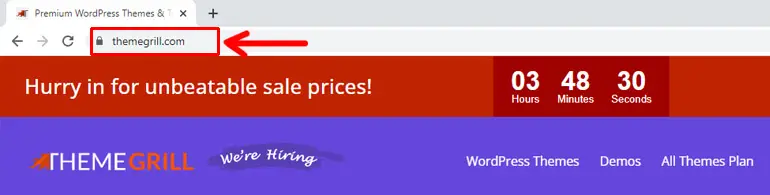
Вы можете придумать крутое доменное имя для своего некоммерческого веб-сайта и зарегистрировать его через регистраторов доменов.
Вот некоторые из дешевых и лучших регистраторов доменов для регистрации ваших доменных имен:
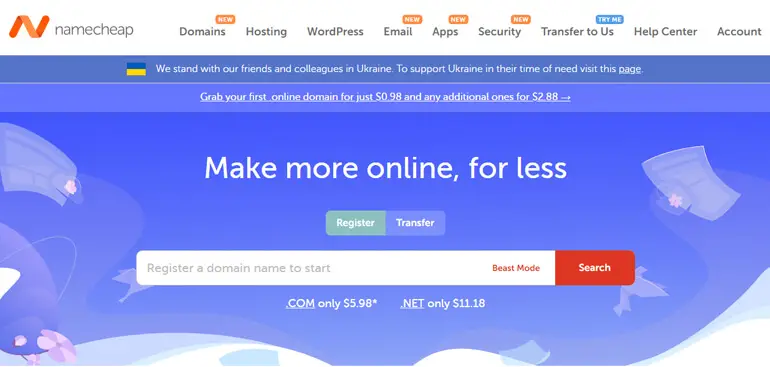
Точно так же веб-хостинг — это место, где находится ваш сайт. Он хранит все важные файлы и данные вашего сайта.
Таким образом, ваш сайт будет доступен пользователям через всемирную паутину (WWW).
Вот некоторые из лучших хостингов WordPress для размещения ваших некоммерческих веб-сайтов:
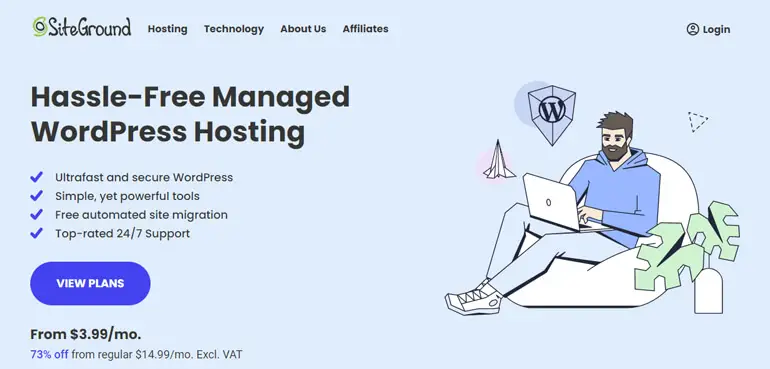
Если у вас ограниченный бюджет и вам нужен дешевый виртуальный хостинг для размещения вашего сайта, Dreamhost — отличный вариант. Самое приятное в Dreamhost то, что он также включает в себя бесплатный домен на год.
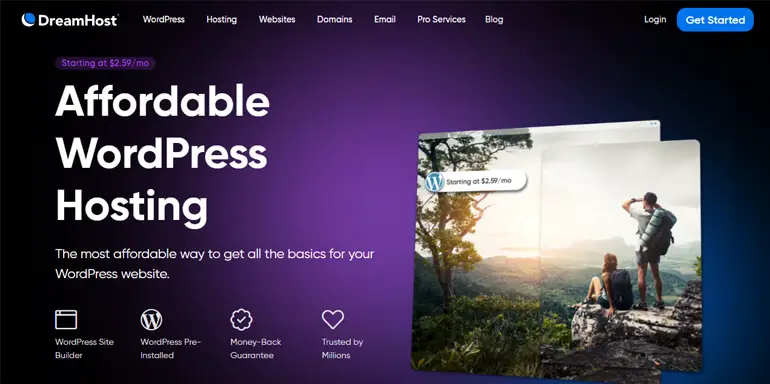
Точно так же, если вы готовы потратить несколько долларов на управляемый хостинг WordPress для своего некоммерческого сайта, мы рекомендуем использовать Kinsta.
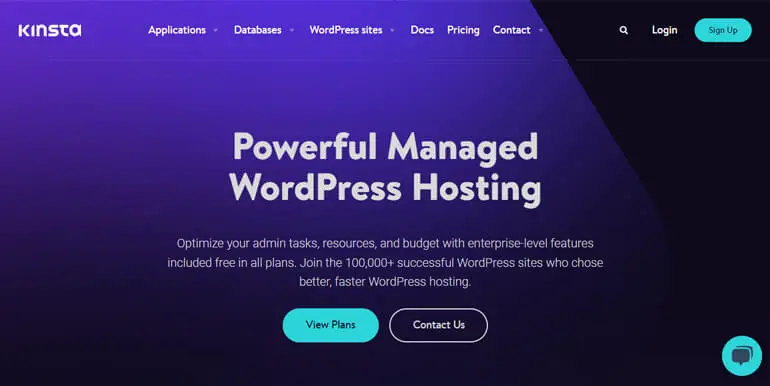
Нужна помощь в выборе лучшего веб-хостинга для вашего сайта? Тогда у нас есть для вас подробное руководство.
Шаг 2: Установите WordPress
Следующим шагом после покупки домена и веб-хостинга является установка WordPress.
К счастью, большинство провайдеров веб-хостинга в настоящее время поставляются с функциями автоматической установки WordPress или установщика в один клик для вашего удобства.
Например, WordPress поставляется с предустановленным Dreamhost, а Kinsta имеет функцию установки WordPress одним щелчком мыши .
Таким образом, начать работу с вашим сайтом WordPress больше не проблема с правильным решением для хостинга.
После того, как вы установите WordPress и войдете в свою панель управления, вы сможете управлять своим сайтом, настраивать параметры и настраивать его по своему вкусу.
Шаг 3: выберите тему вашего сайта
Одним из преимуществ использования WordPress является то, что вы можете сделать так, чтобы ваш сайт выглядел именно так, как вы хотите, с помощью темы WordPress.
Тем не менее, существует множество вариантов тем WordPress, и не каждая тема подойдет для вашего сайта. Таким образом, вы должны мудро выбирать тему своего веб-сайта.
Некоторые из важных советов по выбору идеальной темы для вашего сайта перечислены ниже:
- Выберите тему, которая идеально соответствует нише вашего сайта.
- Проверьте звездные рейтинги и обновленную дату. Тема должна быть недавно обновлена.
- Он должен иметь адаптивный дизайн, чтобы идеально адаптироваться к любому типу и размеру экрана.
- Тема должна иметь надежную поддержку клиентов для оперативного решения любых возможных проблем.
Ознакомьтесь с нашим руководством для начинающих, чтобы узнать о других умных идеях, чтобы выбрать правильную тему для своего сайта.
Тем не менее, если вы спросите нас, какая тема лучше всего подходит для вашего некоммерческого сайта, мы предлагаем использовать Zakra.
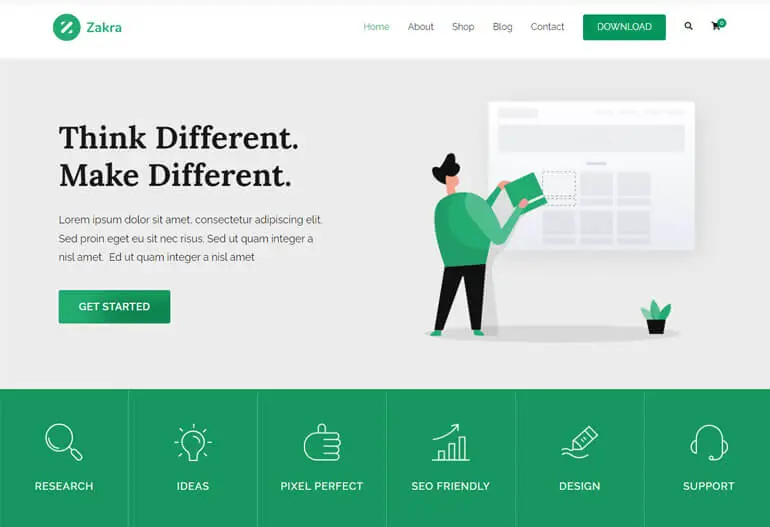
Это одна из самых популярных многоцелевых тем WordPress, которую любят более 60 тысяч пользователей по всему миру. Это настраиваемая и многофункциональная тема, разработанная с большой любовью и заботой, чтобы служить вашей цели.
Эта тема с самым высоким рейтингом поставляется с более чем 80 готовыми шаблонами, которые вы можете импортировать одним щелчком мыши. Лучшая часть? У него также есть демоверсия Zakra Charity для вашего некоммерческого сайта.
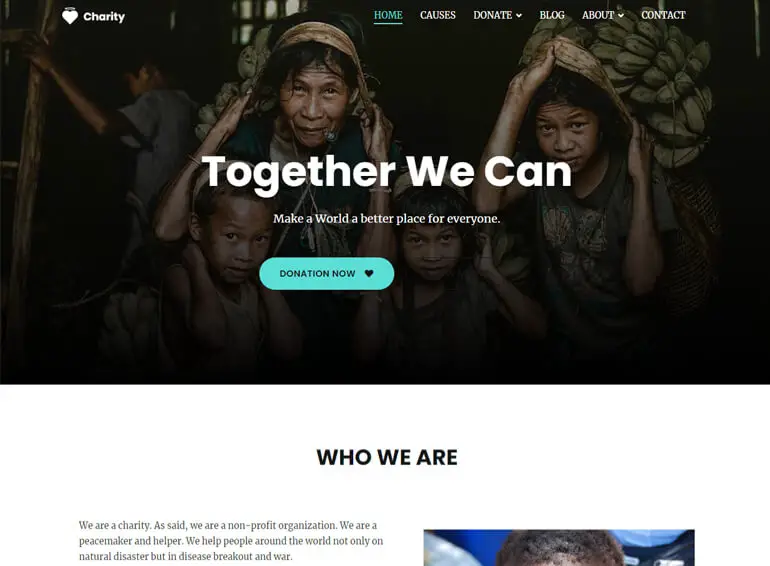
Таким образом, отпадает необходимость создавать площадку с нуля.
Итак, в этом уроке мы покажем вам, как создать некоммерческий веб-сайт с помощью Zakra Charity. Для этого вам нужно сначала установить тему.
Установить тему WordPress
Чтобы установить тему WordPress, перейдите в «Внешний вид» >> «Темы» на панели инструментов и нажмите кнопку «Добавить новую» в верхнем левом углу.
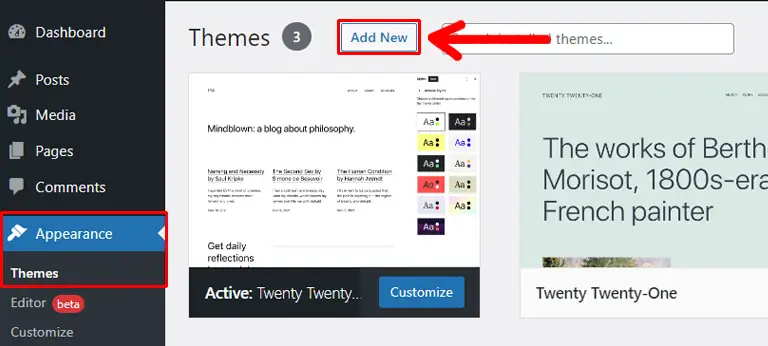
На странице добавления тем введите Zakra в строке поиска. Как только тема отобразится, нажмите кнопку «Установить» .
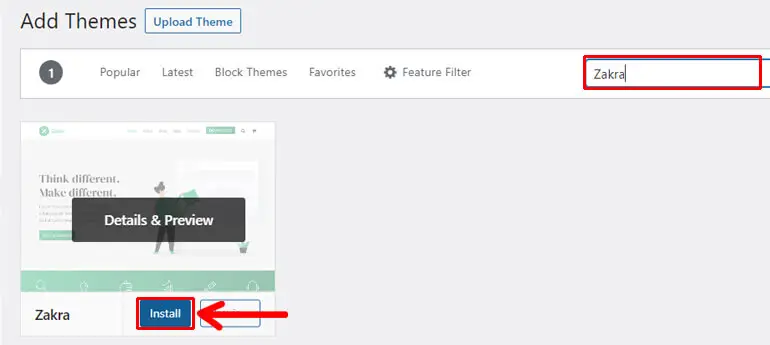
Снова нажмите кнопку «Активировать» , чтобы активировать тему.
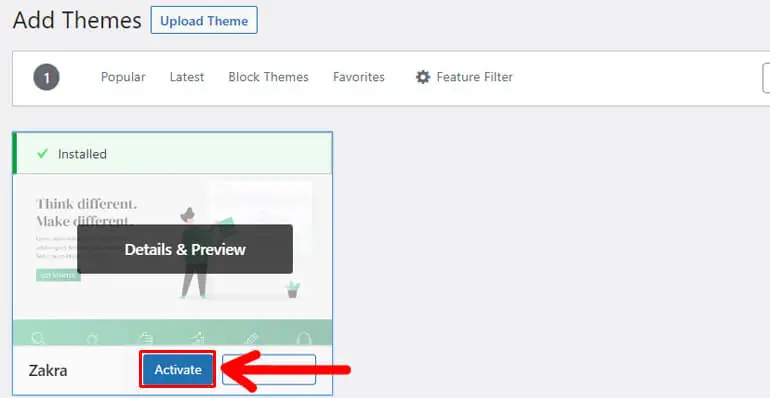
Импортировать благотворительную демонстрацию Zakra
Вскоре после активации вы увидите приветственное сообщение в верхней части страницы. Наряду с сообщением вы также найдете кнопку «Начать работу с Zakra» .
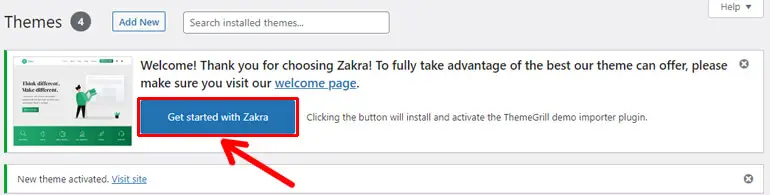
Нажатие на кнопку установит и активирует плагин ThemeGrill Demo Importer на вашем сайте, что позволит вам импортировать начальные демоверсии одним щелчком мыши. Итак, мы предлагаем нажать на кнопку.
После этого откроется страница Demo Importer . Эта страница содержит несколько бесплатных и премиальных демонстраций, подходящих для различных ниш веб-сайтов.
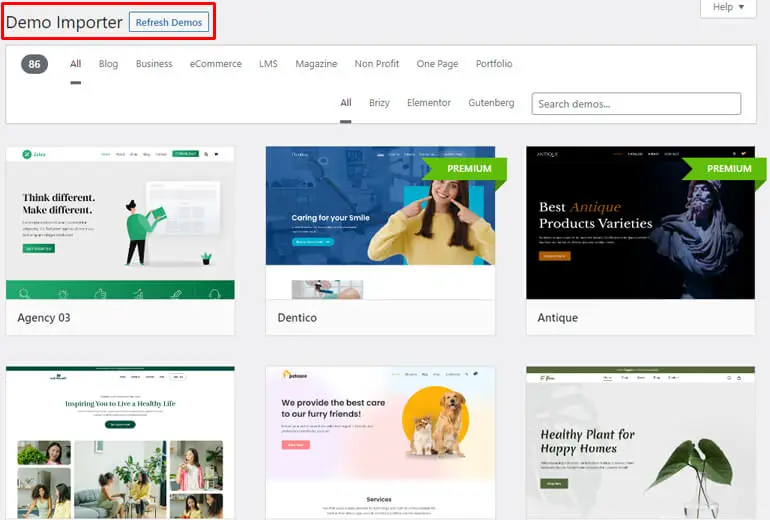
Вы также можете использовать фильтры, чтобы выбрать идеальную тему. Таким образом, вы можете легко и быстро выбрать тот, который соответствует вашим потребностям.
Однако вам следует приобрести премиум-версию Zakra, чтобы использовать демо-шаблоны премиум-класса.
К счастью, Zakra Charity — это бесплатный шаблон. Таким образом, вы можете использовать шаблон для создания своего сайта абсолютно бесплатно.
Как видите, доступно два шаблона Zakra Charity. В то время как Charity 02 построен на Гутенберге, а Charity построен на Elementor. Таким образом, вы можете использовать любой из шаблонов по своему усмотрению.
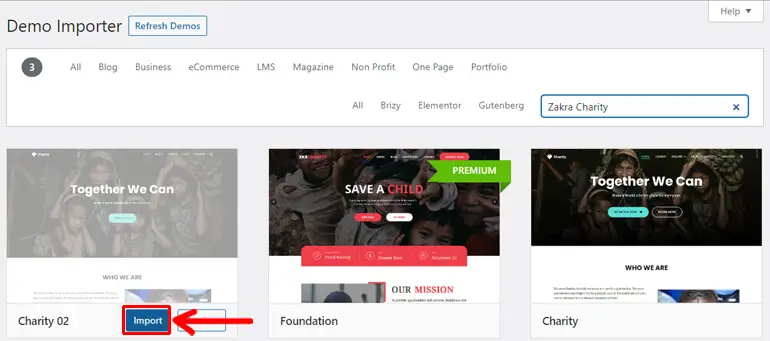
На данный момент мы выберем Zakra Charity 02. Итак, наведите указатель мыши на шаблон и нажмите кнопку «Импорт» .
Затем нажмите кнопку «Подтвердить» в диалоговом окне.
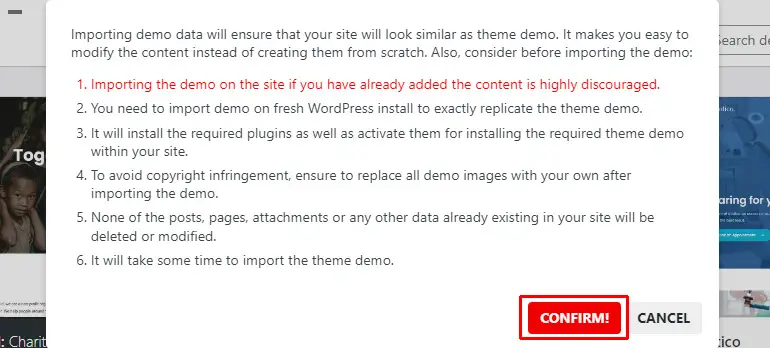
После этого ваше демо будет успешно импортировано.
Настроить тему
Следующим шагом является настройка темы. Итак, перейдите в «Внешний вид» >> «Настроить» , чтобы начать настраивать тему по своему вкусу.
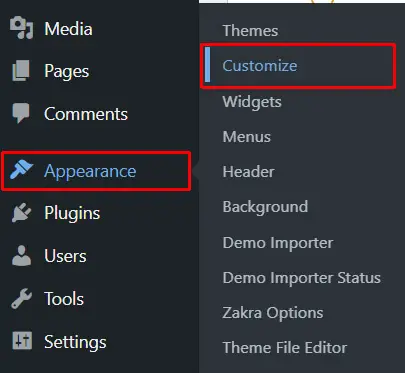
Самое приятное в Zakra — это то, что вы можете экспериментировать с различными настройками и просматривать изменения в режиме реального времени.
Ниже мы обсудим некоторые из основных параметров настройки темы:
- Глобально: позволяет глобально редактировать цвета, фон, макет, типографику и кнопку вашего веб-сайта.
- Заголовок: позволяет настраивать различные параметры заголовка, такие как идентификатор сайта, медиа, верхняя панель, кнопка, меню и т. д.
- Контент: позволяет настроить внешний вид вашего контента, например, заголовок страницы, блог/архив, отдельный пост и т. д.
- Нижний колонтитул: позволяет включать виджеты нижнего колонтитула, стилизовать их, настраивать нижнюю панель нижнего колонтитула, включать параметр прокрутки вверх и т. д.
- Меню: позволяет создавать, редактировать и удалять меню на вашем сайте.
- Виджеты: позволяет добавлять виджеты на ваш сайт и изменять их в соответствии с вашими потребностями.
- Настройки домашней страницы: выберите, что будет отображаться на вашей домашней странице.
- Дополнительный CSS: добавьте дополнительные коды CSS для дальнейшей настройки вашего сайта.
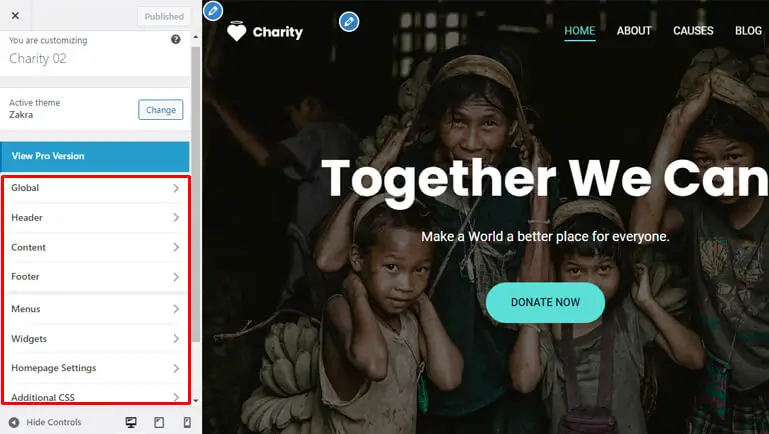
Шаг 4: Добавьте контент на свой некоммерческий веб-сайт
Теперь пришло время добавить контент на ваш некоммерческий сайт. Вы можете легко добавить необходимый контент с помощью Pages и Posts.
Страницы представляют собой статическое содержимое, которое вам не нужно постоянно обновлять или изменять. Другими словами, страницы WordPress — это контент, который остается неизменным в течение длительного времени.
Например, страница «О нас» , страница «Услуги» , страница «Свяжитесь с нами» и т. д.
Перейдите в «Страницы» >> «Добавить новый» на панели инструментов, чтобы создать страницы WordPress.
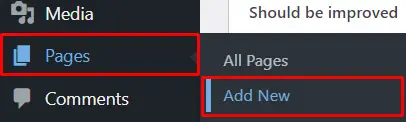
Вскоре после этого открывается Редактор страниц WordPress . Сначала добавьте заголовок страницы, а затем необходимый контент.
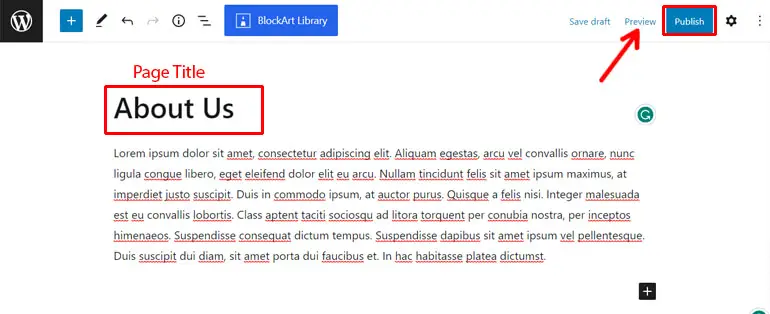
Когда вы закончите добавлять контент, нажмите кнопку «Опубликовать» вверху, чтобы опубликовать свой контент. Вы также можете просмотреть, как выглядит ваша страница, нажав кнопку «Предварительный просмотр» перед ее публикацией.

Вот некоторые из основных страниц, которые вам необходимо добавить на свой некоммерческий сайт:
- Домашняя страница: На этой странице напишите о своей некоммерческой организации. Расскажите, кто ваши идеальные клиенты и почему они должны оставаться на вашем сайте.
- О нас: здесь вы можете написать историю своего основания, дату создания вашей организации, членов и партнеров, включенных в ваши проекты, достижения и т. д.
- Услуги: здесь сообщите людям о типе услуг, которые вы предоставляете, и о том, как они влияют на людей.
- Пожертвование: На этой странице напишите о своих жертвователях, о том, как вы используете пожертвования на свое дело и т. д. Вы также можете добавить форму для сбора пожертвований.
- Волонтер: здесь вы можете объяснить, какую волонтерскую работу вы выполнили, как пользователи могут стать волонтерами для вашей организации и т. д.
- Свяжитесь с нами: На этой странице напишите, как люди могут связаться с вами. Вы можете добавить свой адрес, адрес электронной почты, телефон и т. д. и даже добавить контактную форму.
Напротив, сообщения — это динамический контент, который постоянно обновляется. Обычно они располагаются в обратном хронологическом порядке. Это означает, что последние сообщения находятся вверху.
Хорошим примером записей WordPress являются статьи в блогах.
Вы также можете создавать сообщения аналогичным образом. Сначала перейдите в «Сообщения» >> «Добавить новый» , после чего вы попадете в редактор сообщений WordPress .
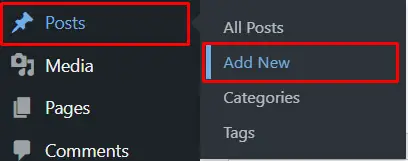
Затем добавьте заголовок поста и содержание. Когда вы будете удовлетворены, добавьте кнопку «Опубликовать» , как и раньше.
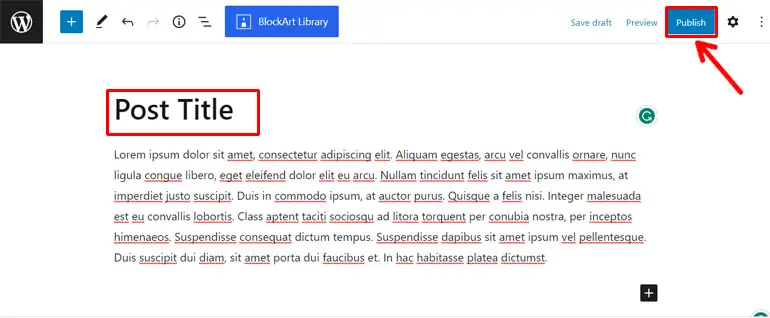
Отображение страниц в меню вашего сайта
Простого создания страниц WordPress недостаточно. Вам также необходимо отображать их в соответствующем месте на вашем сайте, чтобы пользователи могли легко получить доступ к этим страницам.
И одним из наиболее распространенных мест для отображения основных страниц вашего сайта является меню WordPress. Это список ссылок, которые отображаются в разделе заголовка для удобной навигации.
Итак, перейдите во Внешний вид>>Меню .
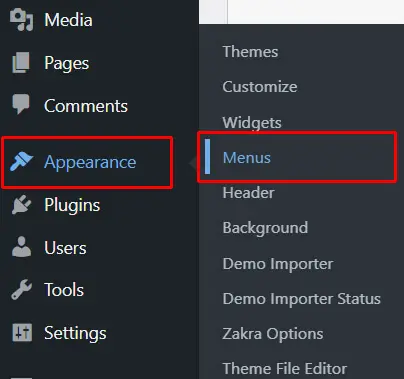
Введите имя меню на странице редактора меню и нажмите кнопку «Создать меню» .
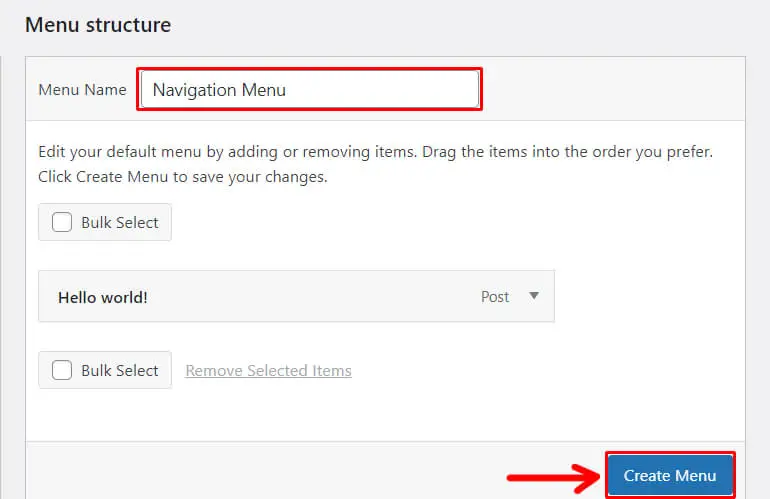
Затем в разделе «Добавить элементы меню» щелкните вкладку «Страницы» >> «Просмотреть все » и отметьте все страницы, которые вы хотите добавить в меню.
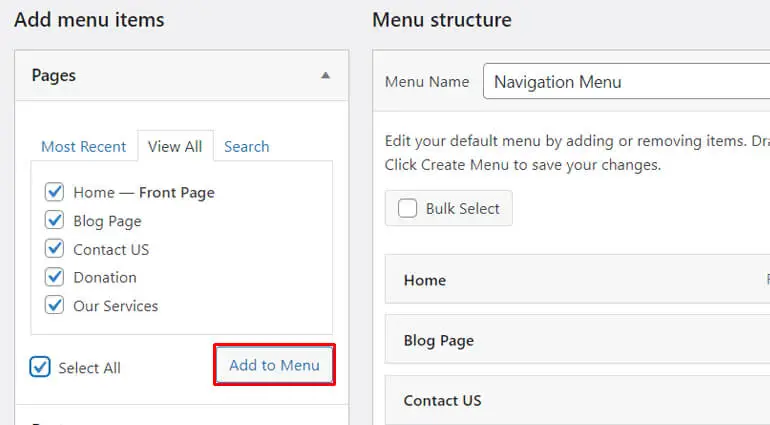
После этого нажмите кнопку «Добавить в меню» . Теперь все страницы появятся в разделе структуры меню с правой стороны. Таким образом, вы можете изменить порядок элементов в соответствии с вашими предпочтениями.
Затем в параметрах «Настройки меню» выберите место отображения для вашего меню. Наконец, нажмите кнопку «Сохранить меню» .
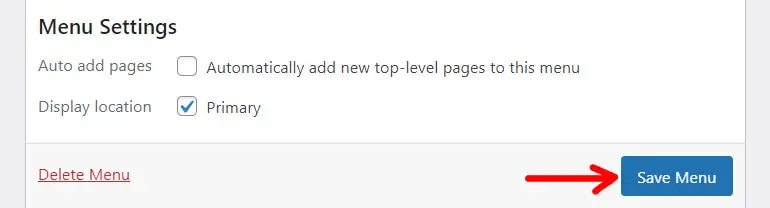
Примечание. У нас также есть подробное руководство по созданию меню WordPress.
Шаг 5. Добавьте больше функций с помощью плагинов WordPress
Наш учебник о том, как создать некоммерческий веб-сайт, был бы неполным, если бы мы не рассказали о плагинах WordPress.
Проще говоря, плагины WordPress — это дополнительное программное обеспечение, которое вы можете добавить на свой сайт для расширения его функциональности. Они добавляют новые функции на ваш сайт и улучшают его функциональность.
Установите плагины WordPress
Теперь, если вам интересно, как установить плагины на свой сайт WordPress, это довольно просто. Вы можете установить плагины WordPress прямо с панели управления.
Все, что вам нужно сделать, это перейти в «Плагины» >> «Добавить новый» .
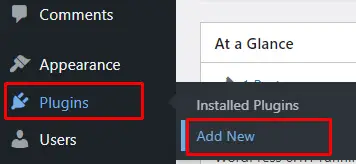
Затем на странице «Добавить плагины» введите имя плагина, который вы хотите установить, в строке поиска. Например, здесь мы напечатаем Everest Forms.
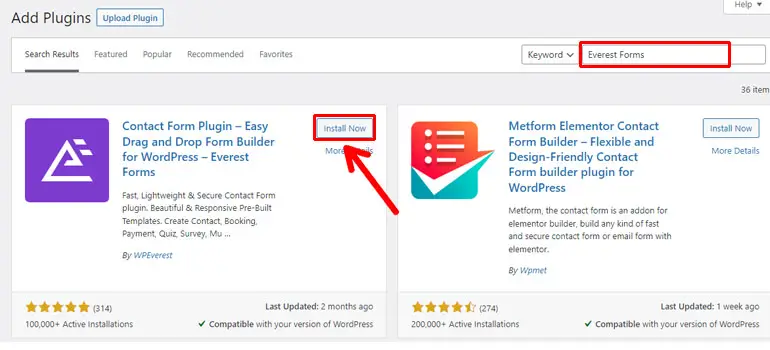
Когда появится плагин, нажмите кнопку «Установить сейчас» .
После завершения установки нажмите кнопку «Активировать» , чтобы активировать плагин.
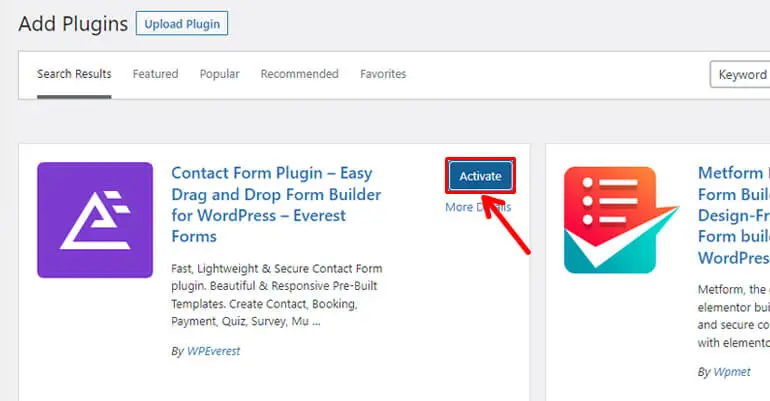
Вы также можете прочитать нашу статью об установке плагинов WordPress для получения подробного руководства.
Некоторые полезные плагины для вашего некоммерческого сайта
Как и темы, вы также найдете несколько бесплатных и премиальных плагинов WordPress, предназначенных для нескольких целей.
Однако здесь мы упомянули некоторые базовые плагины WordPress, которые пригодятся для создания вашего некоммерческого веб-сайта. Итак, давайте познакомимся с этими плагинами в нашем руководстве о том, как создать некоммерческий веб-сайт.
1. Everest Forms (для создания контактных форм, форм пожертвований и форм подписки)
Вы должны включить используемые формы на свой некоммерческий сайт, чтобы пользователи могли выполнять определенные действия. Эти используемые формы включают в себя контактные формы, формы подписки на рассылку новостей, формы пожертвований, формы заявок волонтеров и т. д.
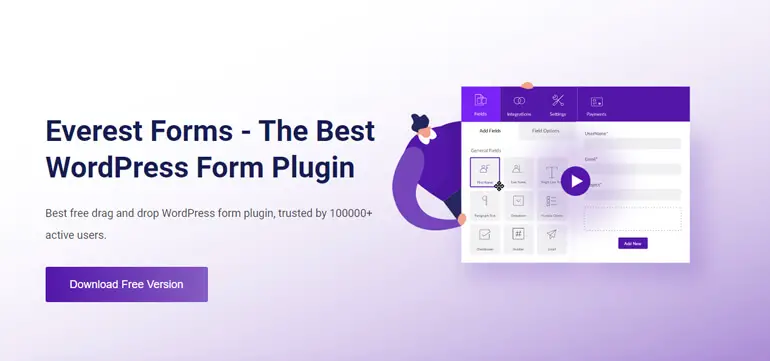
Не волнуйся. Вам не нужно устанавливать несколько плагинов для создания разных форм, так как у нас есть универсальное решение для создания форм. Да, мы говорим о невероятном плагине Everest Forms .
Вы можете создавать простые и сложные формы WordPress с помощью этого конструктора перетаскивания за несколько минут. Абсолютно никаких навыков кодирования не требуется для использования этого плагина.
Кроме того, в Everest Forms доступна огромная библиотека бесплатных и премиальных шаблонов форм. Таким образом, вам не нужно создавать формы WordPress с нуля, пока вы этого не захотите.
Это только вершина айсберга. Кроме того, Everest Forms также имеет неограниченное количество полей формы, импорт / экспорт форм, защиту от спама, интеллектуальную условную логику и многое другое.
Ключевая особенность:
- Неограниченные уведомления по электронной почте и автоответчики, такие как приветственные и подтверждающие сообщения для отправителей форм.
- Многоступенчатая форма для упрощения длинных и сложных форм
- Возможность загрузки нескольких файлов
- Надстройки PayPal и Stripe позволяют принимать платежи через формы WordPress.
2. Регистрация пользователя (Для регистрации пользователей)
Некоммерческие организации также должны регистрировать волонтеров и участников различных проектов и мероприятий. Таким образом, создание привлекательных регистрационных форм одинаково важно для любой некоммерческой организации.
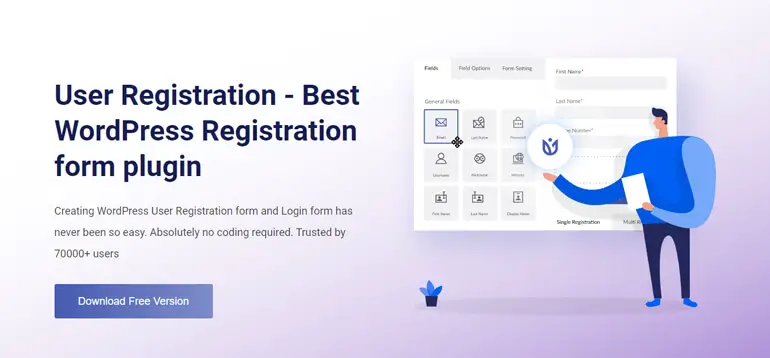
И для создания таких регистрационных форм не может быть лучшего варианта, чем плагин User Registration .
Это один из самых популярных плагинов для регистрации WordPress, который позволяет создавать различные типы регистрационных форм без каких-либо навыков программирования. Регистрация событий, регистрация сотрудников, социальная регистрация, вы называете это!
Этот плагин также позволяет регистрировать только домены электронной почты из белого списка. И наоборот, вы также можете регистрировать пользователей с помощью кодов приглашения.
Кроме того, при регистрации пользователя вы можете выбрать один из четырех различных вариантов одобрения пользователя и входа в систему. Это автоматическое одобрение и вход в систему вручную, автоматическое одобрение и автоматический вход в систему, одобрение администратором и автоматическое одобрение после подтверждения по электронной почте.
Ключевая особенность:
- Конструктор форм перетаскивания с удобным интерфейсом
- Настраиваемые уведомления по электронной почте для администратора и пользователей
- Позволяет назначать различные роли пользователей при регистрации
- Хорошо продуманная и красивая страница профиля пользователя
3. Elementor (плагин для создания страниц)
Если вы хотите легко создать уникальный макет для своего некоммерческого веб-сайта, Elementor — отличный плагин.
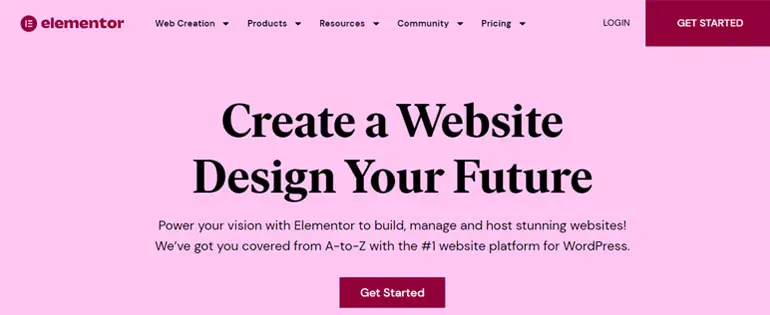
Используя этот конструктор страниц с функцией перетаскивания, вы можете создать потрясающий сайт, не касаясь ни строчки кода.
Кроме того, Elementor поставляется с более чем 40 бесплатными виджетами. Таким образом, с помощью этого плагина создание привлекательных веб-сайтов становится проще простого. Эти виджеты включают в себя: заголовок, изображение, видео, отзыв, значок, социальные значки и т. д.
Кроме того, вы можете настроить каждый аспект вашего сайта, например интервалы, расположение, отступы, поля и т. д. Лучшая часть? Это также позволяет вам просматривать изменения, которые вы вносите в режиме реального времени.
Кроме того, плагин полностью адаптивен, чтобы обеспечить удобство работы пользователей независимо от того, какое устройство они используют для просмотра вашего веб-сайта.
Ключевая особенность:
- Более 100 наборов адаптивных веб-сайтов, которые помогут ускорить процесс создания вашего веб-сайта.
- Свобода настраивать все
- Несколько сторонних надстроек для расширения функциональности Elementor.
- Поддержка нескольких языков (переведено на 59+ языков)
4. WP Rocket (Оптимизация скорости сайта)
Скорость загрузки страницы является одним из важных факторов, которые Google учитывает для ранжирования вашего сайта в верхней части поисковой выдачи (страницы результатов поисковой системы). Таким образом, важно оптимизировать скорость вашего сайта.
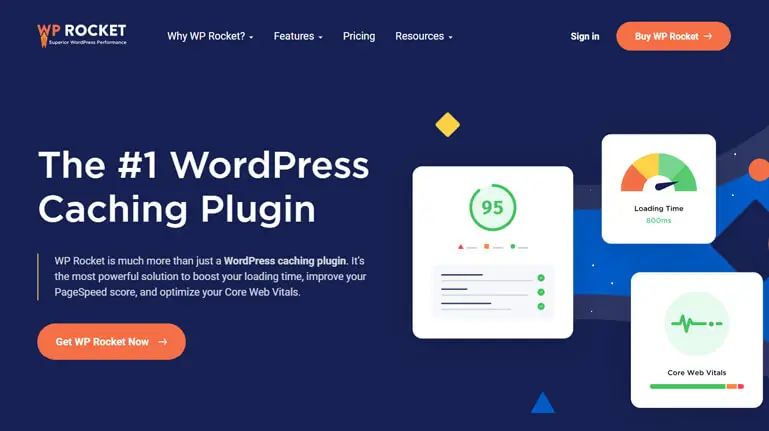
Одним из лучших плагинов для оптимизации скорости вашего сайта является WP Rocket . Это универсальный плагин для оптимизации скорости с такими функциями, как параметры кэширования страниц, отложенная загрузка, оптимизация базы данных и т. д.
Самое главное, WP Rocket также совместим с популярными темами, плагинами и хостингами WordPress.
В целом, этот плагин для оптимизации скорости прост в настройке и использовании, так как его функции применяются сразу после активации.
Ключевая особенность:
- Сократите и объедините файлы CSS и JS вашего сайта
- Сжатие GZIP, чтобы посетители могли быстро получить ваш контент
- Электронная коммерция оптимизирована для быстрой и бесперебойной работы вашего интернет-магазина.
- Помогает улучшить SEO вашего сайта
5. Wordfence Security (Защитите свой сайт)
Просто создать веб-сайт для некоммерческой организации недостаточно; также не менее важно защитить ваш сайт от вредоносных программ безопасности.
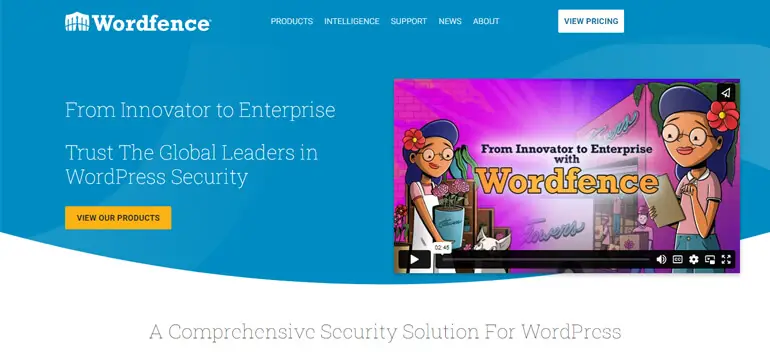
Таким образом, одним из лучших плагинов безопасности WordPress, который вы можете использовать для обеспечения безопасности своего сайта, является Wordfence Security . Он предлагает высокий уровень безопасности веб-сайта с полным набором функций безопасности.
Брандмауэр WordPress блокирует вредоносный трафик и защищает от атак методом грубой силы, ограничивая попытки входа в систему. Кроме того, сканер вредоносных программ проверяет наличие вредоносных программ, неверных URL-адресов, внедрений кода и т. д.
Кроме того, можно блокировать злоумышленников по IP-адресу, а также создавать расширенные правила на основе диапазона IP-адресов, имени хоста, пользовательского агента и т. д.
Ключевая особенность:
- Двухфакторная аутентификация (2FA) для безопасности входа в систему
- Проверяет ваш сайт на наличие уязвимостей в системе безопасности и предупреждает вас о проблемах
- Сканирует ваш сайт на наличие подозрительных URL-адресов и контента
- CAPTCHA на странице входа предотвращает вход ботов
Шаг 6: Оптимизируйте свой некоммерческий веб-сайт для поисковых систем
Поисковые системы, такие как Google, Bing, Yahoo, Baidu и т. д., являются значительными источниками трафика для веб-сайтов. Итак, очень важно подготовить ваш некоммерческий сайт для поисковых систем.
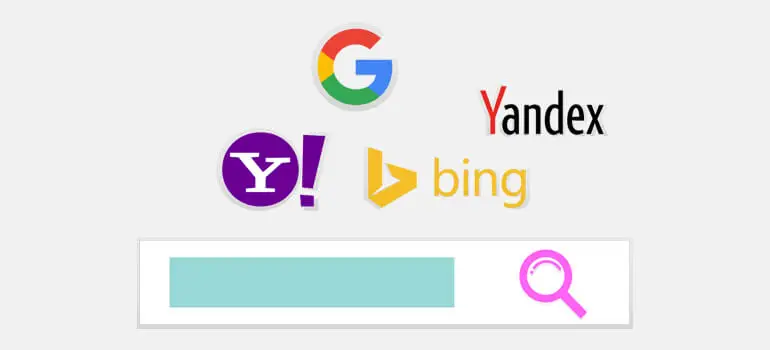
Оптимизация вашего сайта позволяет поисковым системам легко сканировать содержимое вашего сайта и повышать его рейтинг в поисковой выдаче, тем самым увеличивая количество посетителей.
Хорошей новостью является то, что WordPress сам по себе является SEO-дружественной платформой. Он предлагает хорошо организованную структуру контента, включение HTML-разметки, позволяет создавать красивые URL-адреса и т. д.
Кроме того, доступно несколько SEO-плагинов для улучшения поисковой оптимизации вашего сайта (SEO).
Некоторые популярные SEO-плагины: Rank Math, Yoast SEO, All in One SEO, Premium SEO Pack и т. д.
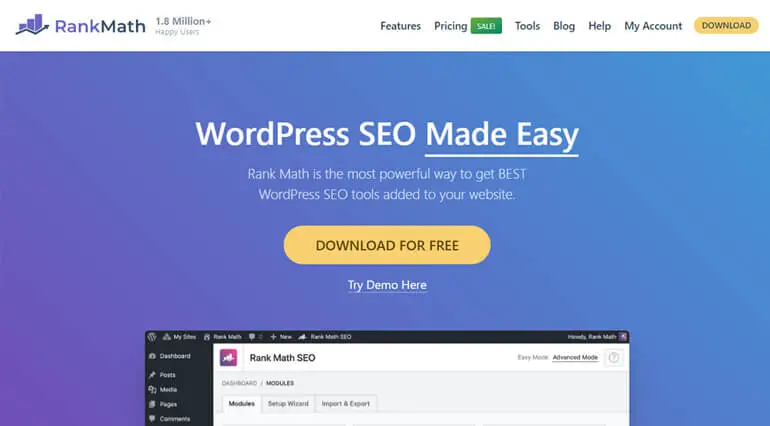
Эти плагины позволяют добавлять ключевые слова и метаописания в WordPress, чтобы сделать ваш контент оптимизированным для SEO.
Кроме того, они также предлагают полный набор функций SEO для улучшения вашего рейтинга и увеличения трафика.
Заключение
Создание и настройка некоммерческого веб-сайта — это прогулка по парку, когда вы выбираете правильную платформу, например WordPress, для его создания.
Вы можете выполнить следующие простые шаги, чтобы создать веб-сайт для некоммерческой организации с помощью WordPress. Они есть:
- Получить доменное имя и веб-хостинг
- Установите и войдите в WordPress
- Выберите идеальную тему сайта
- Добавить контент на некоммерческий веб-сайт
- Добавьте больше возможностей с помощью плагина WordPress
- Оптимизируйте свой сайт для поисковых систем
Мы надеемся, что теперь вы знаете, как создать некоммерческий веб-сайт с помощью WordPress. Если у вас есть какие-либо сомнения или предложения, пожалуйста, напишите нам в разделе комментариев ниже.
Вы можете посетить наш блог, чтобы найти похожие статьи о создании бизнес-сайтов, сайтов онлайн-журналов, сайтов LMS и так далее.
Кроме того, не забудьте подписаться на нас в Facebook и Twitter, чтобы быть в курсе последних обновлений статей WordPress.
Отказ от ответственности: некоторые ссылки в посте могут быть партнерскими ссылками. Поэтому, если вы покупаете что-либо по ссылке, мы получаем партнерскую комиссию.
